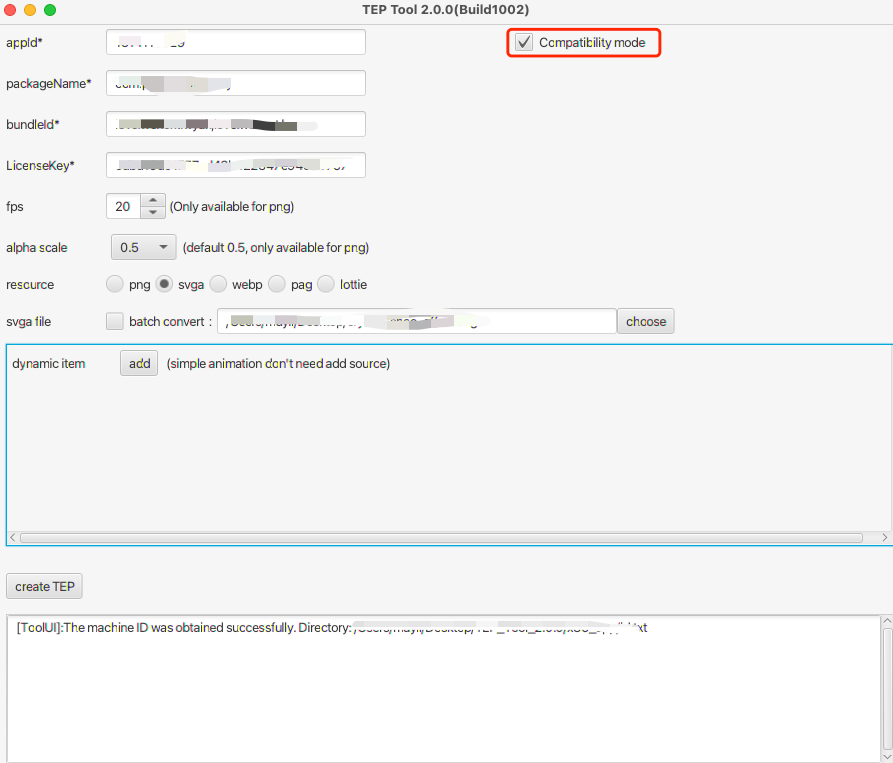特效转换工具
本文主要介绍腾讯云礼物动画特效及其对应的特效转换工具的使用方法。通过本文,您将学会如何使用该工具。
介绍
特效转换工具(TEP Tools) 是专⻔为腾讯礼物动画特效打造的素材生成和转换工具,支持把 PNG 帧序列、SVGA、WebP 动图、PAG 动画文件和 Lottie 转换为特效播放器支持播放的 .mp4 或 .tcmp4 格式。
注意:
特效转换工具目前仅支持 MacOS 14 及以上 系统,支持 x86 和 arm64 架构,请使用对应系统来进行后续的安装使用。
下载
1. 解压 TEP_Tool_Latest.zip 压缩包,得到特效转换工具,解压后如下图:
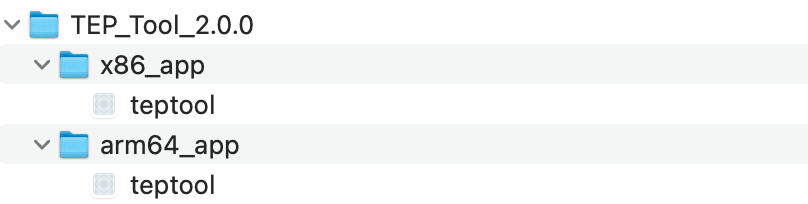
2. 如果您的 Mac 处理器是 Intel 架构,请双击
x86_app/teptool打开;如果您的 Mac 处理器是 AppleSilicon 架构,请双击arm64_app/teptool打开。您可以通过在终端执行
uname -m来确认 Mac 的处理器架构。3. 首次运行,需电脑授权(会弹框提示无法打开),授权步骤:系统偏好设置 > 安全与隐私 > 通用 tab > 单击“仍要打开”。
4. 授权后再次打开,即可正常运行。
注意:
打开 teptool 工具时,提示:“teptool”已损坏,无法打开。您应该将它移到废纸篓。
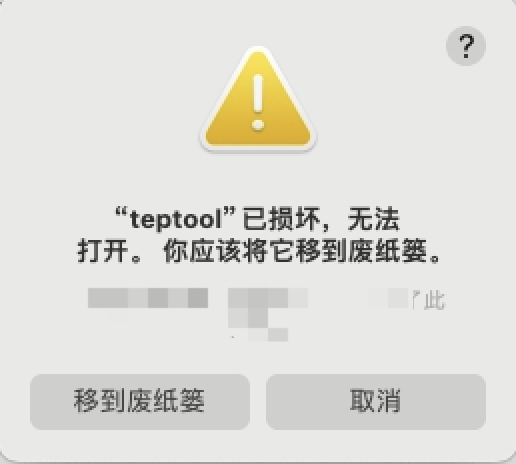
此时请执行解压后文件夹下:init.sh 文件,当控制台输出:
Init executed successfully!时,再次打开即可正常运行。工具主界面
主界面可以分为功能操作区和日志输出区,如下:
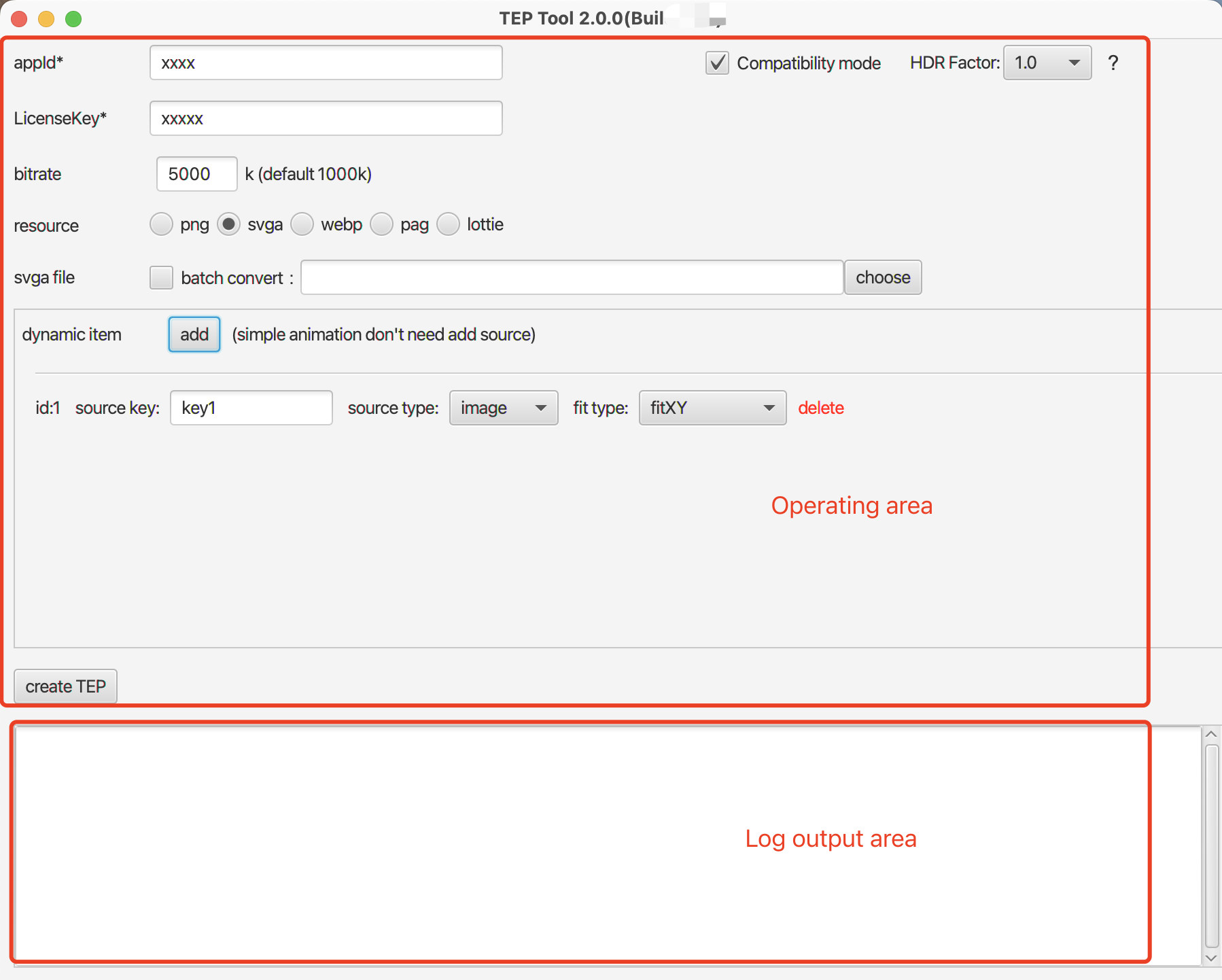
使用特效播放器之前, 您将从腾讯云获取到签发的特效播放器 License。 因此此时您可以将获取到的 appId 以及 LicenseKey 信息填写到工具中对应栏目内, 这些信息将用于加密生成的特效文件, 提升特效文件的安全性。
注意:
如果您有多个 packageName 或者 bundleId,请使用英文逗号拼接,例如:
com.packagName1,com.packagName2,com.packagName3基础配置项说明
fps: 定义素材播放的帧率。
alpha scale: 视频 alpha 区域是否缩放(默认缩放0.5),目前可选:缩放0.5;不缩放1。缩放视频能最终减小视频分辨率,提高兼容性。
resource:源文件格式。
PNG 帧序列转 TEP mp4
普通动画
视频帧命名方法 000.png、001.png ... 099.png 依次递增。帧图片命名可以参见下图:
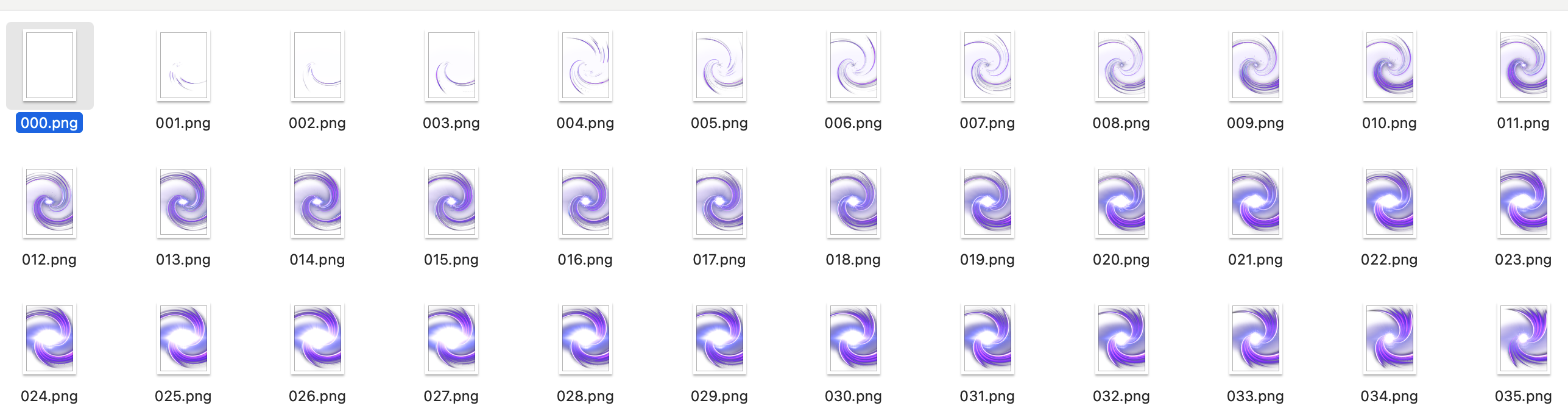
注意:
第一帧一定是000.png不然无法正常生成。
frames path: 视频帧存放的位置;单击“choose”选择视频帧所在文件夹路径。
如有音频可进行下步操作:
单击“audio(mp3)”添加特效的音频文件,目前支持 mp3 文件。
完成上述配置后,点击底部 create TEP 按钮开始生成 TEP 素材。
融合动画
单击 add 添加融合动画遮罩信息,各项配置含义如下:
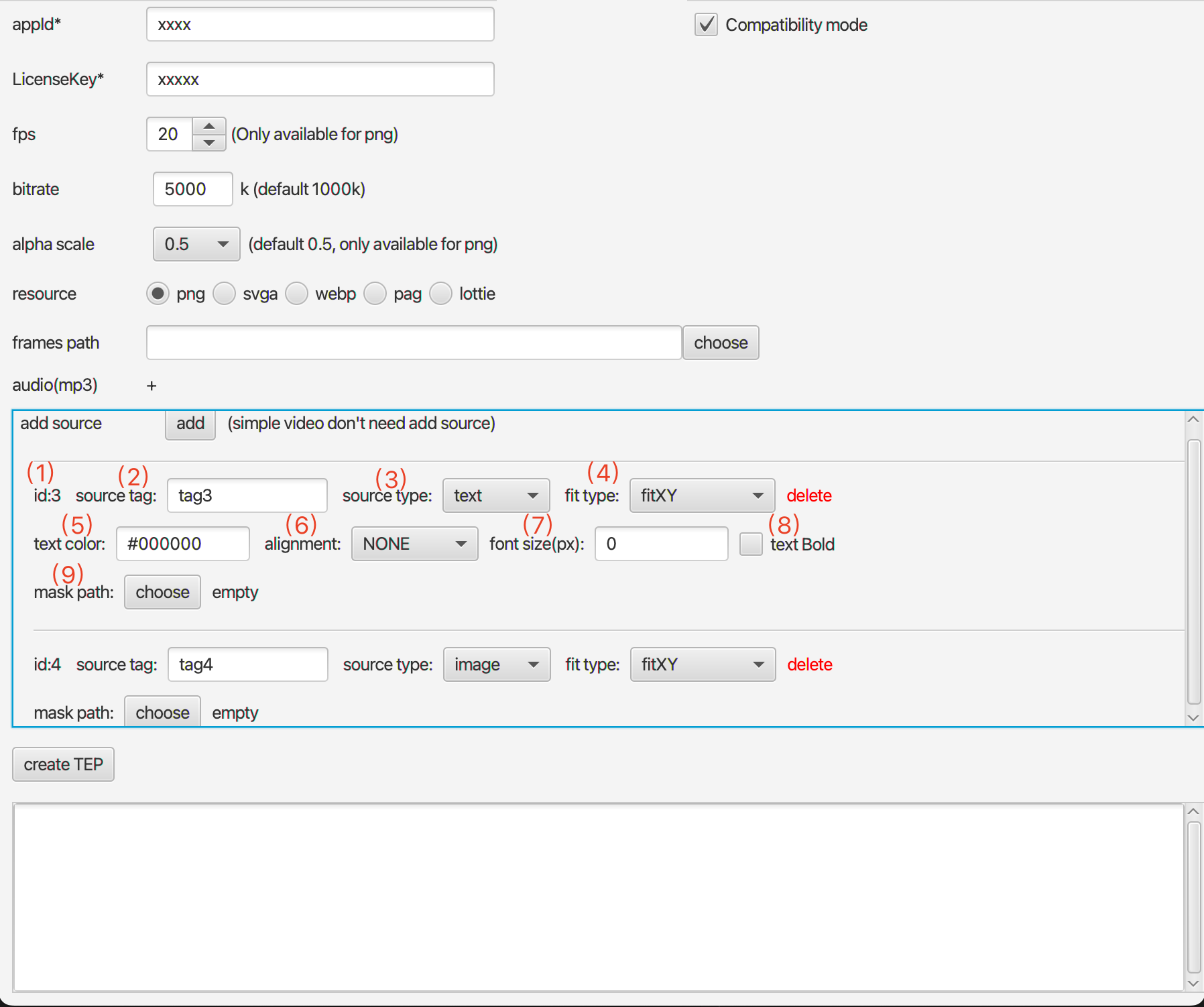
id:融合动画标志,相当于当前资源的一个整数标志,播放融合动画时,可以根据不同的 id 值来返回不同的 bitmap or 文字用于显示;该值不支持定制,内部自动递增。
source tag:融合动画标志,相当于当前资源的一个字符串标志,播放融合动画时,根据不同的 tag 返回不同 bitmap 用于显示。
source type:表示融合动画属性类型,目前支持两种 image 表示图片类型的融合动画;text 表示是文字类型的融合动画。
fit type:图片显示时的方式,目前支持两种 fitXY(图片平铺 default), centerCrop(比例缩放)。这几个概念与 Android 里图片对齐方式概念相同。
text color:如果是文字类型时,则存在该属性配置。表示文字颜色。格式为:#RRGGBB。
alignment:如果是文字类型时,则存在该属性配置。表示文字的居中方式。取值有:NONE(以SDK默认居中方式为准,即最终会以居中显示);LEFT(居左显示);CENTER(居中显示);RIGHT(居右显示)。
font size(px):如果是文字类型时,则存在该属性配置。表示文字的大小,单位是像素px。如果填写0表示让 SDK 来自适应计算文字大小;如果填写大于0的值则以填写的文字大小值为准来显示文字。
text Bold:如果是文字类型时,则存在该属性配置。设置文字是否为粗体。
mask path:遮罩图片路径,单击 choose 即可选择对应的遮罩图片路径。
遮罩图片说明
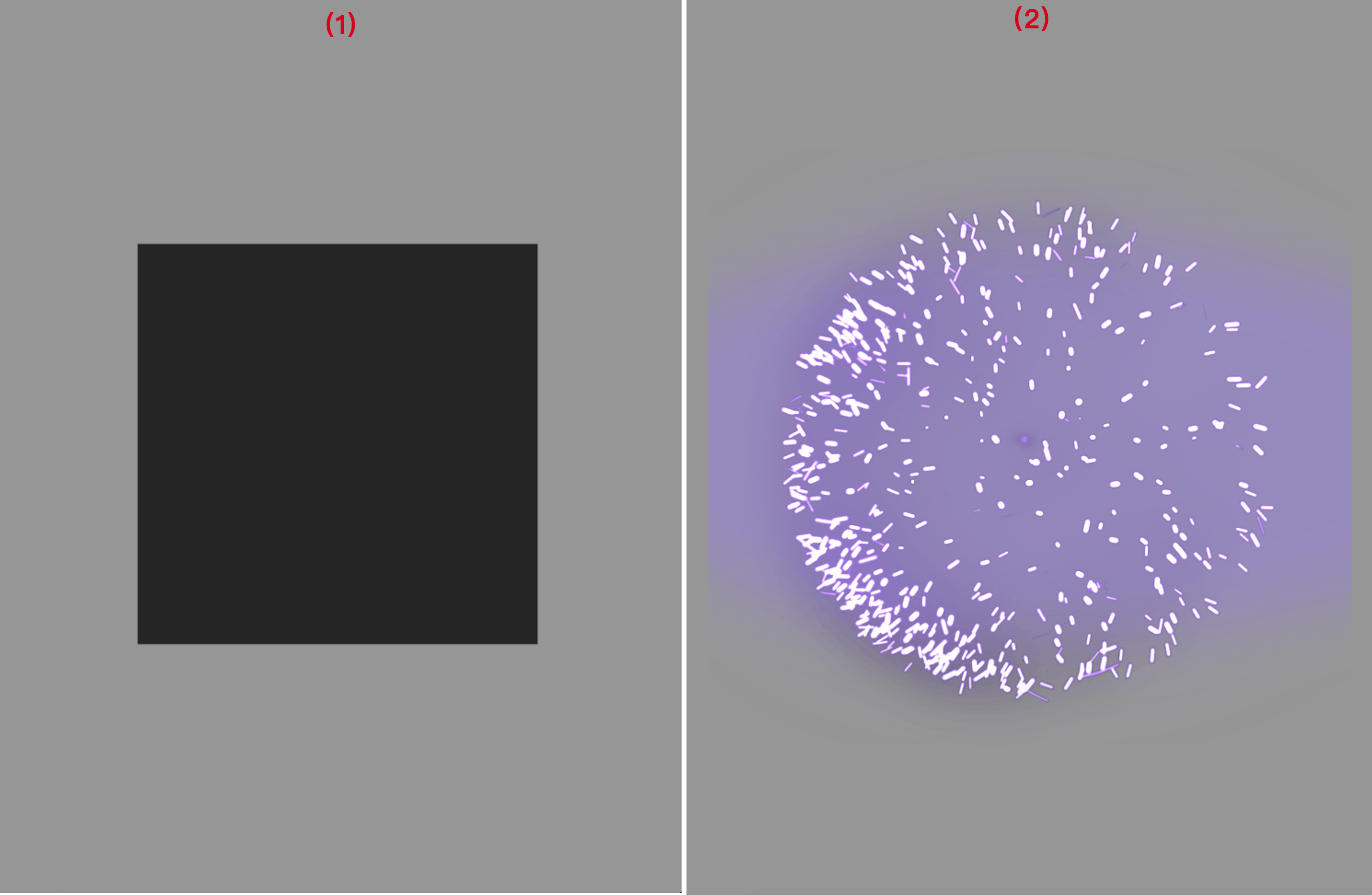
图中 (1) 标示一组图片遮罩,黑框区域用来标志融合动画显示的区域(2)表示对应的视频帧内容。
注意:
1. 遮罩文件命名规则,与视频帧相同,如:000.png、001.png ... 099.png。文件名表示当前遮罩属于哪一帧。
2. 遮罩帧的尺寸必须与视频帧一致。
3. 遮罩内容:黑色区域表示图片(文字)需要显示的位置,其它区域透明度必须为0(黑色区域内的红色表示遮挡区域)。
4. 遮罩区域请采用矩形,建议遮罩区域的宽高不超高遮罩帧的的宽高的1/2。
效果图:

SVGA 转 TEP mp4
支持单个和批量把 SVGA 转换成 TEP mp4 文件,批量转换时,请选择一个文件夹。
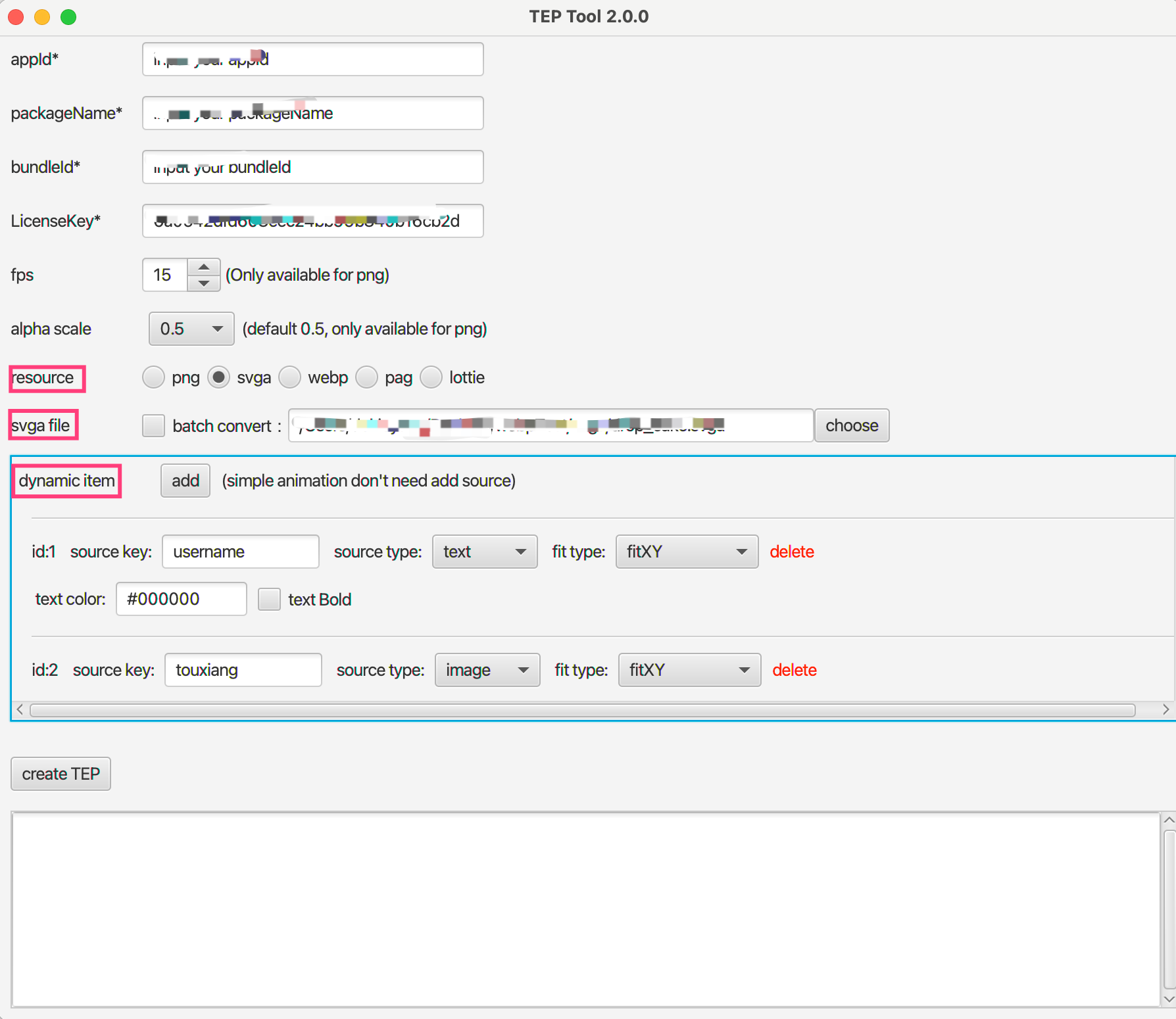
resource: 选择 svga。
svga file:单击“choose”选择所在文件夹路径。当 svga 文件比较多时,可以采用批量转换;patch convert 勾选后,表示批量转换。
dynamic item:融合动画素材添加,可以在运行时动态替换,支持图片和文字2种格式。
步骤 1:把 Svga 融合拖动到预览区域
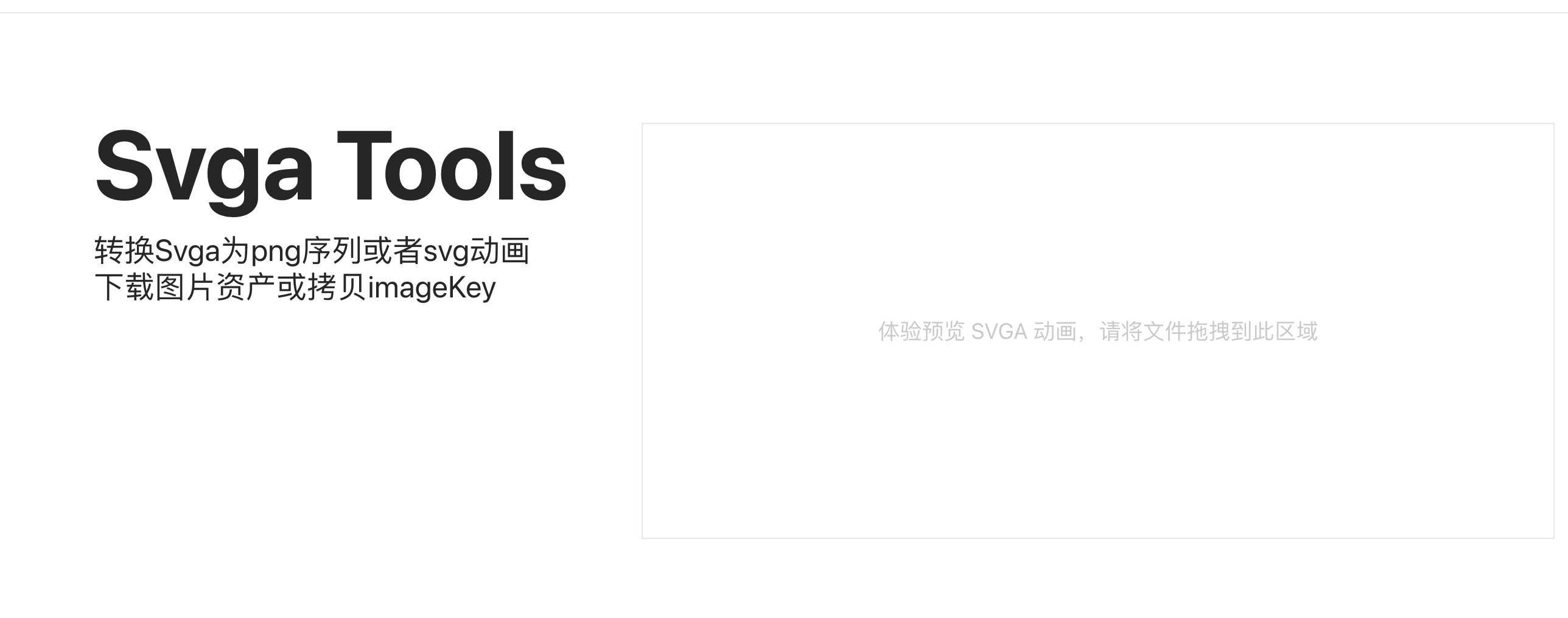
步骤 2:获取 imageKey
点击“下载图片资源&复制 imageKey”,在图片资源资产中点击“拷贝 imageKey”。
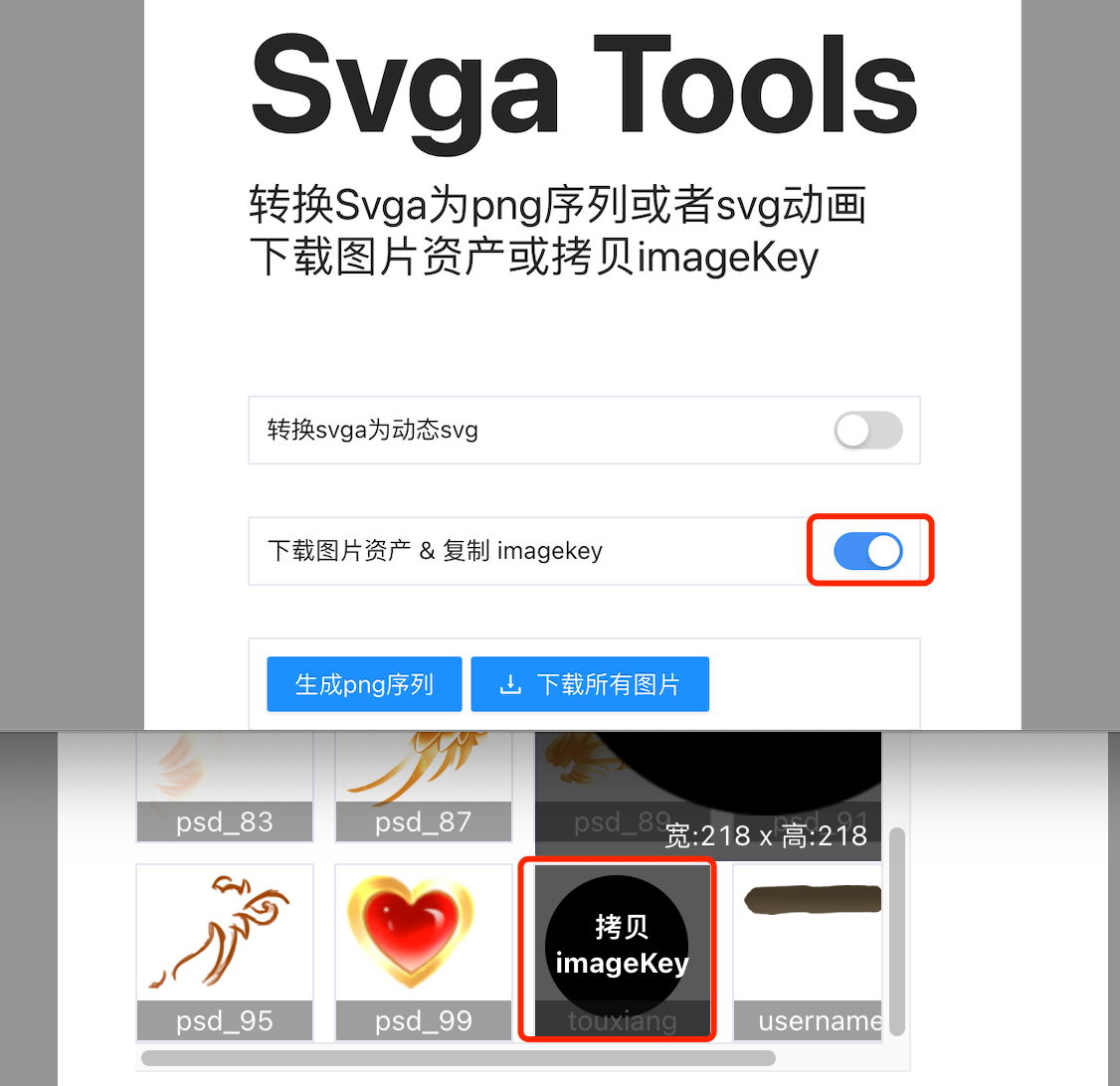
WebP 转 TEP mp4
支持把 WebP 动图转换成 TEP mp4 文件, 支持单个和批量转换。
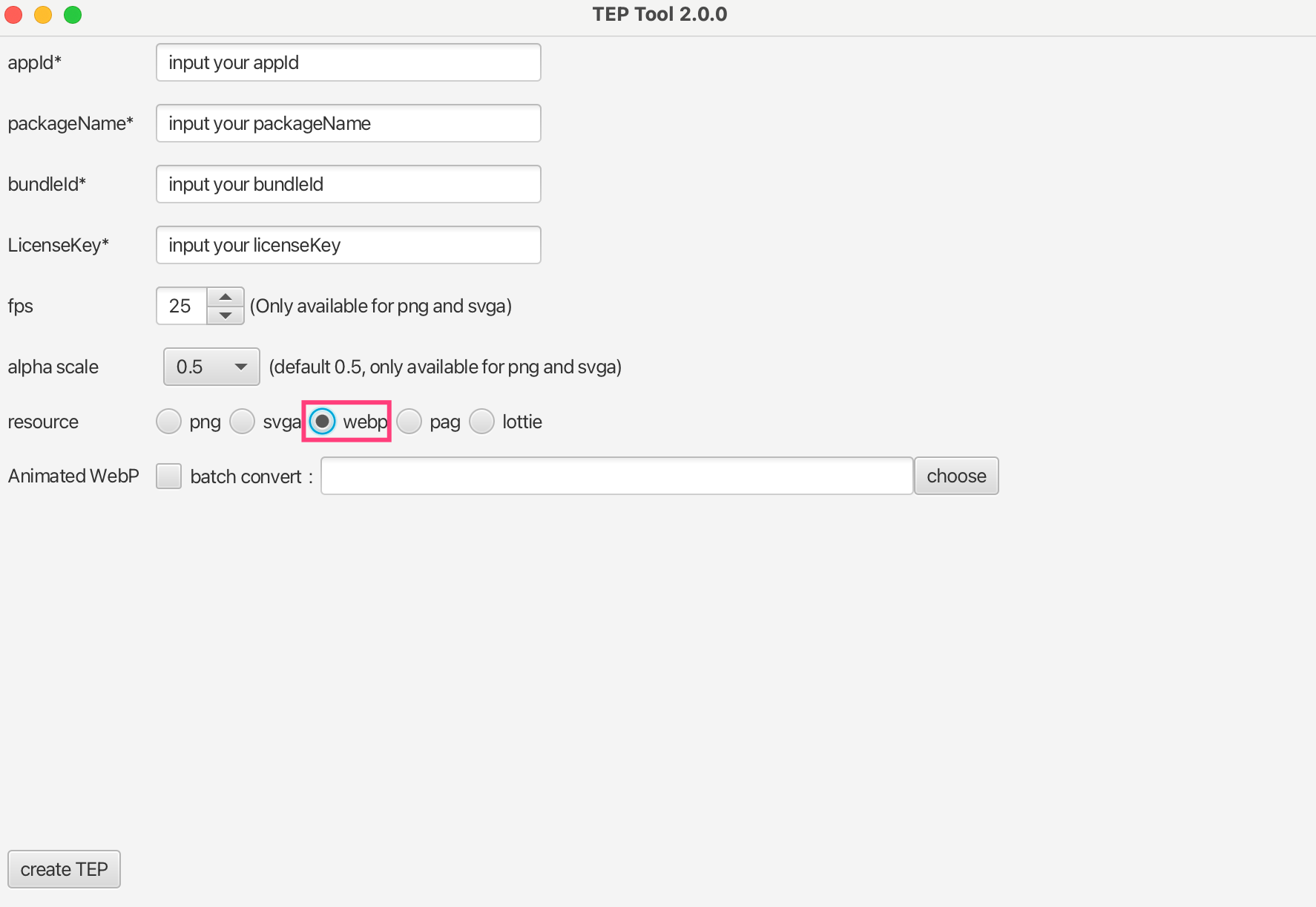
PAG 转 TEP mp4
支持把 PAG 转换成 TEP mp4 文件, 支持单个和批量转换。
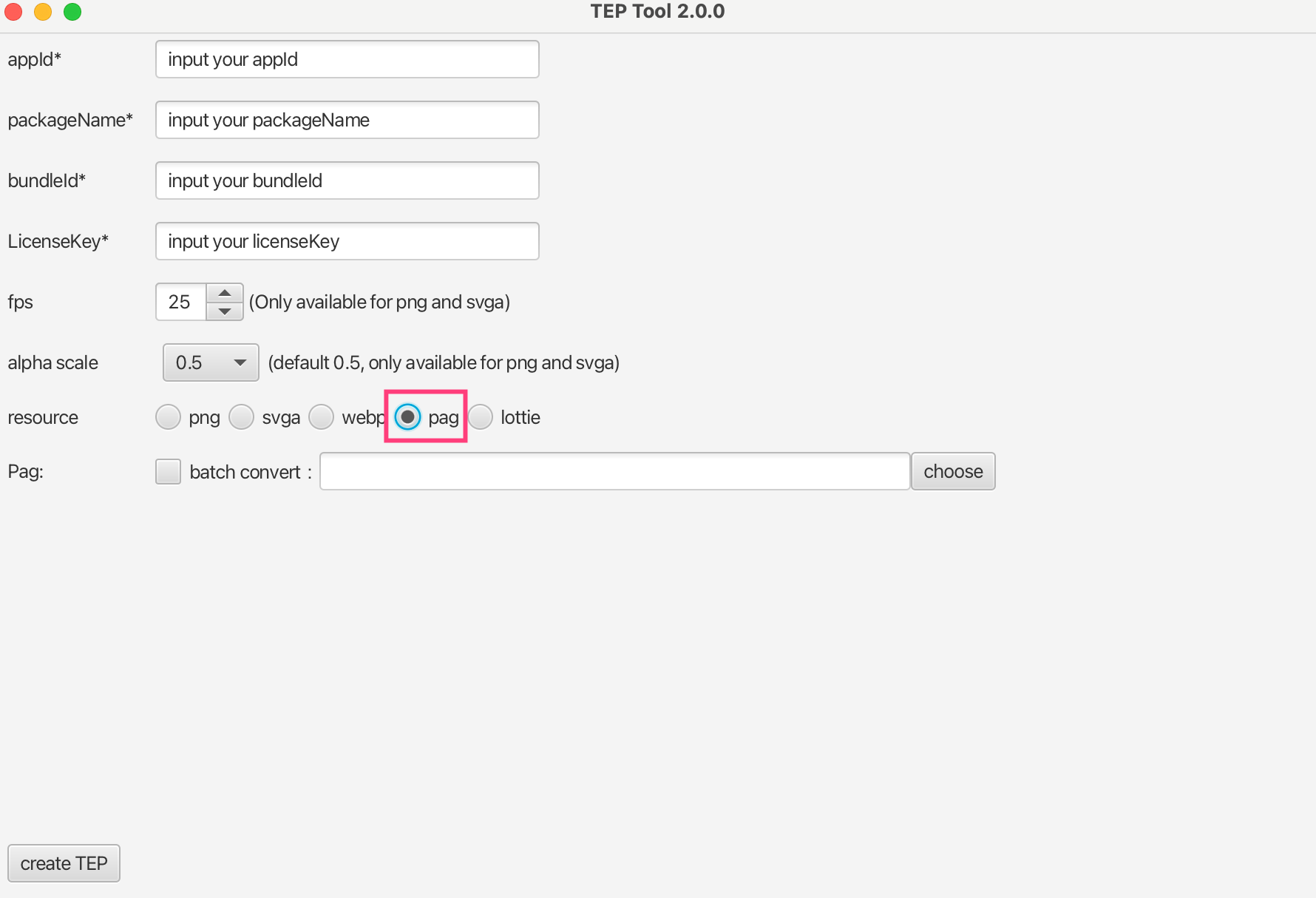
Lottie 转 TEP mp4
支持把 Lottie 转换成 TEP mp4 文件, 支持单个和批量转换。
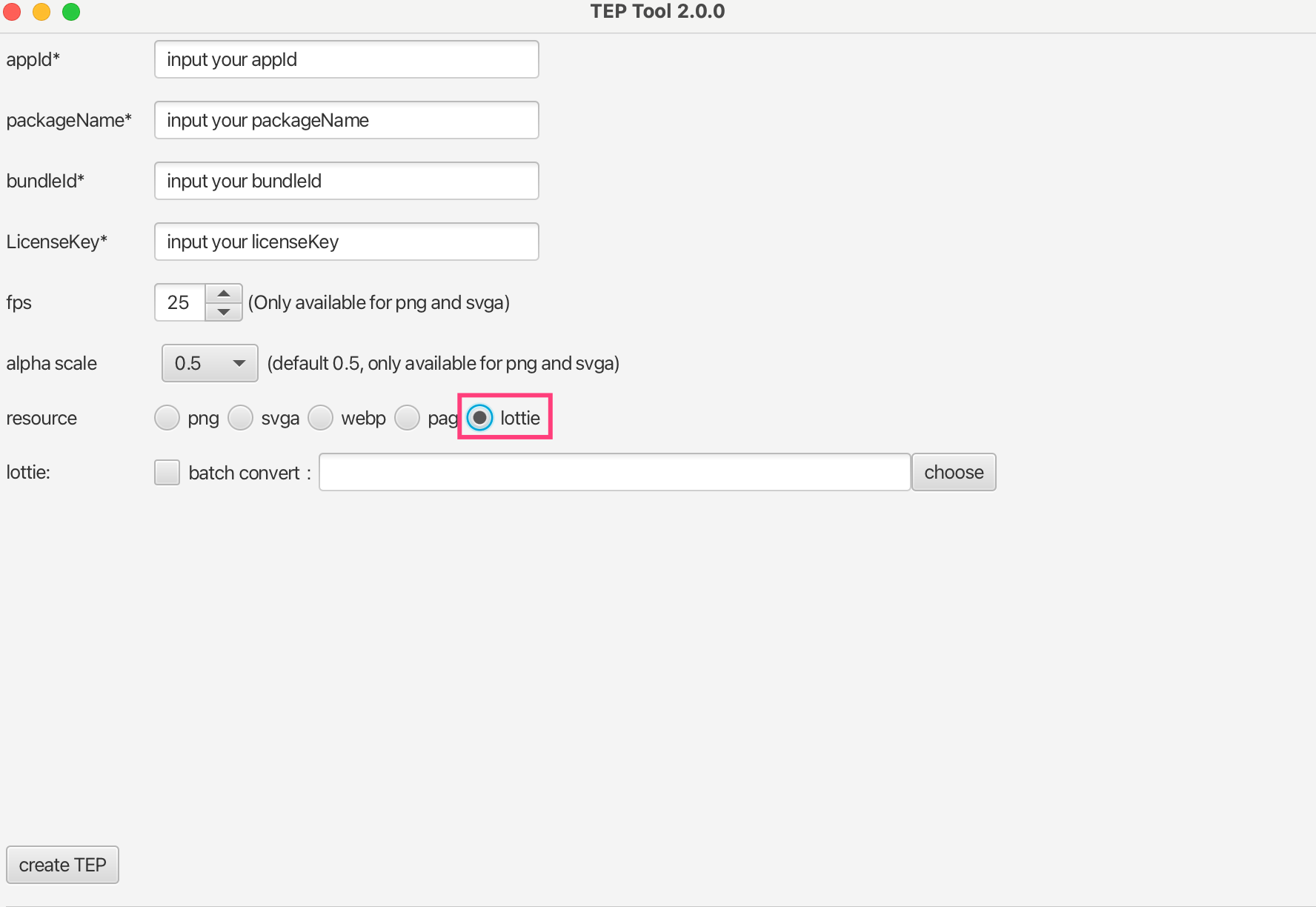
预览动画
常见问题
提示视频分辨率超过1504,如何处理?
转换过程中,日志中可能会打印:
[Warning] Output video width: xxx or height: xxx is over 1504. Some devices will display exception. For example green screen!最终生成视频分辨率(宽或高)超过1504,不建议超过1504的提示。超过1504可能会出现花屏和绿屏这些问题,这是个经验值,大部分机型上这个值能正常运行。这只是个提醒不影响视频正常生成。
该工具支持生成视频文件的兼容模式,即控制输出的 mp4 尺寸不超过1080p。操作如下:
当勾选 Compatibility mode 时,打开兼容模式,默认开启。
关掉时,输出尺寸可能会超1080p,可满足高分辨的诉求。但有些低端机播放就会有问题。